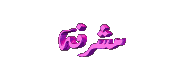| | اساسيات الفوتوشوب متجدد ان شاء الله |  |
|
|
| كاتب الموضوع | رسالة |
|---|
امولة
مديرة المنتدى


الحالة الاجتماعية : متزوجة
عدد المساهمات : 4323
النوع : 
نقاط : 5788
الابراج : 
تاريخ التسجيل : 23/07/2009
 |  موضوع: اساسيات الفوتوشوب متجدد ان شاء الله موضوع: اساسيات الفوتوشوب متجدد ان شاء الله  8/6/2010, 01:31 8/6/2010, 01:31 | |
|
عدل سابقا من قبل أميرتى في 8/6/2010, 02:07 عدل 1 مرات | |
|
  | |
امولة
مديرة المنتدى


الحالة الاجتماعية : متزوجة
عدد المساهمات : 4323
النوع : 
نقاط : 5788
الابراج : 
تاريخ التسجيل : 23/07/2009
 |  موضوع: رد: اساسيات الفوتوشوب متجدد ان شاء الله موضوع: رد: اساسيات الفوتوشوب متجدد ان شاء الله  8/6/2010, 01:33 8/6/2010, 01:33 | |
| | |
|
  | |
امولة
مديرة المنتدى


الحالة الاجتماعية : متزوجة
عدد المساهمات : 4323
النوع : 
نقاط : 5788
الابراج : 
تاريخ التسجيل : 23/07/2009
 |  موضوع: رد: اساسيات الفوتوشوب متجدد ان شاء الله موضوع: رد: اساسيات الفوتوشوب متجدد ان شاء الله  8/6/2010, 01:37 8/6/2010, 01:37 | |
|
عدل سابقا من قبل أميرتى في 8/6/2010, 02:05 عدل 1 مرات | |
|
  | |
امولة
مديرة المنتدى


الحالة الاجتماعية : متزوجة
عدد المساهمات : 4323
النوع : 
نقاط : 5788
الابراج : 
تاريخ التسجيل : 23/07/2009
 |  موضوع: رد: اساسيات الفوتوشوب متجدد ان شاء الله موضوع: رد: اساسيات الفوتوشوب متجدد ان شاء الله  8/6/2010, 01:41 8/6/2010, 01:41 | |
| | |
|
  | |
امولة
مديرة المنتدى


الحالة الاجتماعية : متزوجة
عدد المساهمات : 4323
النوع : 
نقاط : 5788
الابراج : 
تاريخ التسجيل : 23/07/2009
 |  موضوع: رد: اساسيات الفوتوشوب متجدد ان شاء الله موضوع: رد: اساسيات الفوتوشوب متجدد ان شاء الله  8/6/2010, 01:43 8/6/2010, 01:43 | |
|
عدل سابقا من قبل أميرتى في 8/6/2010, 02:03 عدل 1 مرات | |
|
  | |
امولة
مديرة المنتدى


الحالة الاجتماعية : متزوجة
عدد المساهمات : 4323
النوع : 
نقاط : 5788
الابراج : 
تاريخ التسجيل : 23/07/2009
 |  موضوع: رد: اساسيات الفوتوشوب متجدد ان شاء الله موضوع: رد: اساسيات الفوتوشوب متجدد ان شاء الله  8/6/2010, 01:46 8/6/2010, 01:46 | |
| | |
|
  | |
امولة
مديرة المنتدى


الحالة الاجتماعية : متزوجة
عدد المساهمات : 4323
النوع : 
نقاط : 5788
الابراج : 
تاريخ التسجيل : 23/07/2009
 |  موضوع: رد: اساسيات الفوتوشوب متجدد ان شاء الله موضوع: رد: اساسيات الفوتوشوب متجدد ان شاء الله  8/6/2010, 01:48 8/6/2010, 01:48 | |
| | |
|
  | |
امولة
مديرة المنتدى


الحالة الاجتماعية : متزوجة
عدد المساهمات : 4323
النوع : 
نقاط : 5788
الابراج : 
تاريخ التسجيل : 23/07/2009
 |  موضوع: رد: اساسيات الفوتوشوب متجدد ان شاء الله موضوع: رد: اساسيات الفوتوشوب متجدد ان شاء الله  8/6/2010, 01:50 8/6/2010, 01:50 | |
| | |
|
  | |
امولة
مديرة المنتدى


الحالة الاجتماعية : متزوجة
عدد المساهمات : 4323
النوع : 
نقاط : 5788
الابراج : 
تاريخ التسجيل : 23/07/2009
 |  موضوع: رد: اساسيات الفوتوشوب متجدد ان شاء الله موضوع: رد: اساسيات الفوتوشوب متجدد ان شاء الله  8/6/2010, 01:53 8/6/2010, 01:53 | |
| | |
|
  | |
امولة
مديرة المنتدى


الحالة الاجتماعية : متزوجة
عدد المساهمات : 4323
النوع : 
نقاط : 5788
الابراج : 
تاريخ التسجيل : 23/07/2009
 |  موضوع: رد: اساسيات الفوتوشوب متجدد ان شاء الله موضوع: رد: اساسيات الفوتوشوب متجدد ان شاء الله  8/6/2010, 01:58 8/6/2010, 01:58 | |
| | |
|
  | |
امولة
مديرة المنتدى


الحالة الاجتماعية : متزوجة
عدد المساهمات : 4323
النوع : 
نقاط : 5788
الابراج : 
تاريخ التسجيل : 23/07/2009
 |  موضوع: رد: اساسيات الفوتوشوب متجدد ان شاء الله موضوع: رد: اساسيات الفوتوشوب متجدد ان شاء الله  8/6/2010, 20:00 8/6/2010, 20:00 | |
|
عدل سابقا من قبل أميرتى في 8/6/2010, 20:29 عدل 1 مرات | |
|
  | |
امولة
مديرة المنتدى


الحالة الاجتماعية : متزوجة
عدد المساهمات : 4323
النوع : 
نقاط : 5788
الابراج : 
تاريخ التسجيل : 23/07/2009
 |  موضوع: رد: اساسيات الفوتوشوب متجدد ان شاء الله موضوع: رد: اساسيات الفوتوشوب متجدد ان شاء الله  8/6/2010, 20:02 8/6/2010, 20:02 | |
| | |
|
  | |
امولة
مديرة المنتدى


الحالة الاجتماعية : متزوجة
عدد المساهمات : 4323
النوع : 
نقاط : 5788
الابراج : 
تاريخ التسجيل : 23/07/2009
 |  موضوع: رد: اساسيات الفوتوشوب متجدد ان شاء الله موضوع: رد: اساسيات الفوتوشوب متجدد ان شاء الله  8/6/2010, 20:05 8/6/2010, 20:05 | |
|
عدل سابقا من قبل أميرتى في 8/6/2010, 20:33 عدل 1 مرات | |
|
  | |
امولة
مديرة المنتدى


الحالة الاجتماعية : متزوجة
عدد المساهمات : 4323
النوع : 
نقاط : 5788
الابراج : 
تاريخ التسجيل : 23/07/2009
 |  موضوع: رد: اساسيات الفوتوشوب متجدد ان شاء الله موضوع: رد: اساسيات الفوتوشوب متجدد ان شاء الله  8/6/2010, 20:09 8/6/2010, 20:09 | |
| | |
|
  | |
امولة
مديرة المنتدى


الحالة الاجتماعية : متزوجة
عدد المساهمات : 4323
النوع : 
نقاط : 5788
الابراج : 
تاريخ التسجيل : 23/07/2009
 |  موضوع: رد: اساسيات الفوتوشوب متجدد ان شاء الله موضوع: رد: اساسيات الفوتوشوب متجدد ان شاء الله  8/6/2010, 20:17 8/6/2010, 20:17 | |
| | |
|
  | |
امولة
مديرة المنتدى


الحالة الاجتماعية : متزوجة
عدد المساهمات : 4323
النوع : 
نقاط : 5788
الابراج : 
تاريخ التسجيل : 23/07/2009
 |  موضوع: رد: اساسيات الفوتوشوب متجدد ان شاء الله موضوع: رد: اساسيات الفوتوشوب متجدد ان شاء الله  8/6/2010, 20:19 8/6/2010, 20:19 | |
| | |
|
  | |
امولة
مديرة المنتدى


الحالة الاجتماعية : متزوجة
عدد المساهمات : 4323
النوع : 
نقاط : 5788
الابراج : 
تاريخ التسجيل : 23/07/2009
 |  موضوع: رد: اساسيات الفوتوشوب متجدد ان شاء الله موضوع: رد: اساسيات الفوتوشوب متجدد ان شاء الله  8/6/2010, 20:26 8/6/2010, 20:26 | |
| | |
|
  | |
البرنسيسة
عضوة جديدة


الحالة الاجتماعية : بنوتة كيوت على خدودها توت
عدد المساهمات : 40
النوع : 
نقاط : 42
الابراج : 
تاريخ التسجيل : 08/06/2010
 |  موضوع: رد: اساسيات الفوتوشوب متجدد ان شاء الله موضوع: رد: اساسيات الفوتوشوب متجدد ان شاء الله  28/7/2010, 14:52 28/7/2010, 14:52 | |
| | |
|
  | |
ملاك الروح
عضوة جديدة


الحالة الاجتماعية : مخطوبة
عدد المساهمات : 8
النوع : 
نقاط : 8
تاريخ التسجيل : 19/01/2011
 |  موضوع: رد: اساسيات الفوتوشوب متجدد ان شاء الله موضوع: رد: اساسيات الفوتوشوب متجدد ان شاء الله  20/1/2011, 12:09 20/1/2011, 12:09 | |
| | |
|
  | |
امولة
مديرة المنتدى


الحالة الاجتماعية : متزوجة
عدد المساهمات : 4323
النوع : 
نقاط : 5788
الابراج : 
تاريخ التسجيل : 23/07/2009
 |  موضوع: رد: اساسيات الفوتوشوب متجدد ان شاء الله موضوع: رد: اساسيات الفوتوشوب متجدد ان شاء الله  21/1/2011, 02:05 21/1/2011, 02:05 | |
| | |
|
  | |
ŜҢêŖŖỶ
مشرفة عيادة أميرتى
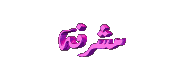

البلد : مصر
الحالة الاجتماعية : مخطوبة
عدد المساهمات : 225
النوع : 
نقاط : 249
الابراج : 
تاريخ التسجيل : 27/10/2010
 |  موضوع: رد: اساسيات الفوتوشوب متجدد ان شاء الله موضوع: رد: اساسيات الفوتوشوب متجدد ان شاء الله  29/7/2011, 06:44 29/7/2011, 06:44 | |
| اكيد تعبتي بهذا الموضوع تسلم اياديكي الحلوة و دحين رح اكون خبيرة فوتوشوب و لسه بعذب الاعضاء في دروسي انا ^^ | |
|
  | |
امولة
مديرة المنتدى


الحالة الاجتماعية : متزوجة
عدد المساهمات : 4323
النوع : 
نقاط : 5788
الابراج : 
تاريخ التسجيل : 23/07/2009
 |  موضوع: رد: اساسيات الفوتوشوب متجدد ان شاء الله موضوع: رد: اساسيات الفوتوشوب متجدد ان شاء الله  29/7/2011, 15:22 29/7/2011, 15:22 | |
| | |
|
  | |
| | اساسيات الفوتوشوب متجدد ان شاء الله |  |
|

 .....
.....




 التي تقوم
التي تقوم 




 ،، وهما
،، وهما 



 وانقر عليه
وانقر عليه 
 ،،
،، 





 ،،
،،





















 ،، وتم اختيار حرف T
،، وتم اختيار حرف T 

 يعني جلب الكتابة نحو اليمين
يعني جلب الكتابة نحو اليمين  فهي لتنصيص النص ،، ــ للكتابة في
فهي لتنصيص النص ،، ــ للكتابة في  فهو للبدء بالكتابة من اليسار ــ
فهو للبدء بالكتابة من اليسار ــ 





















 ،، ثم انقر عليه نقرة على اليمين ،، ستظهر
،، ثم انقر عليه نقرة على اليمين ،، ستظهر 










 ) نختار نيو كالصورة التاليه
) نختار نيو كالصورة التاليه